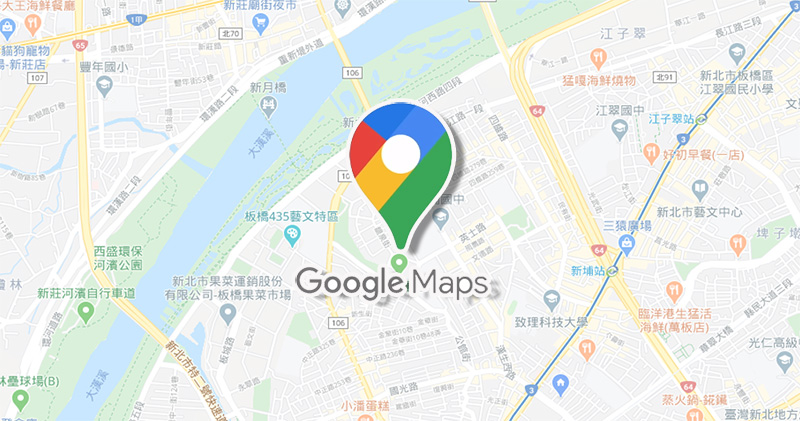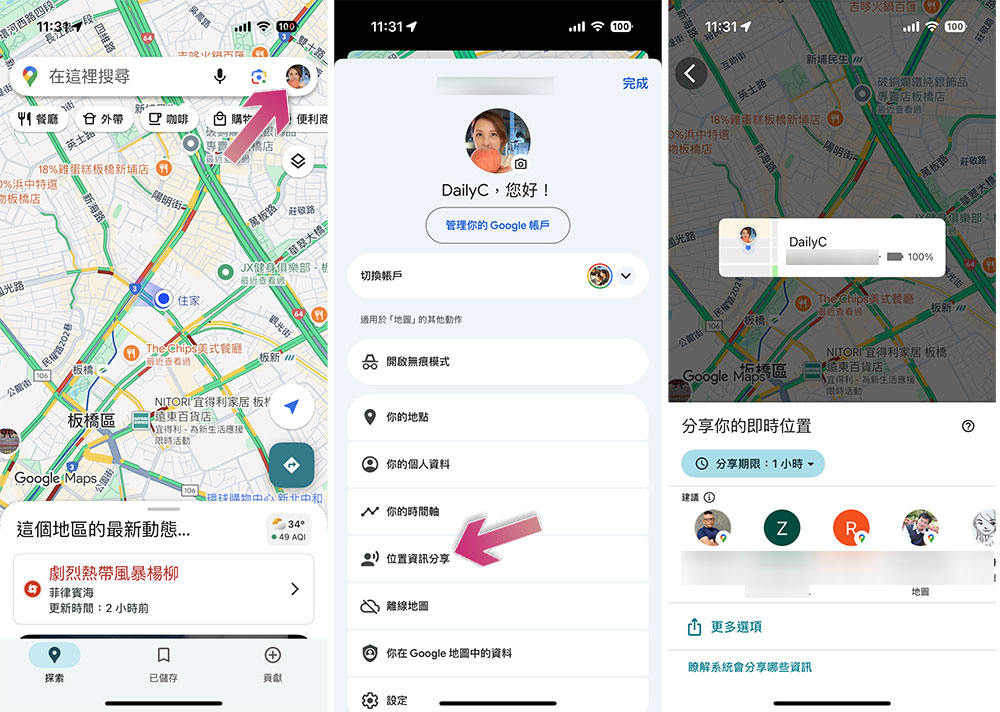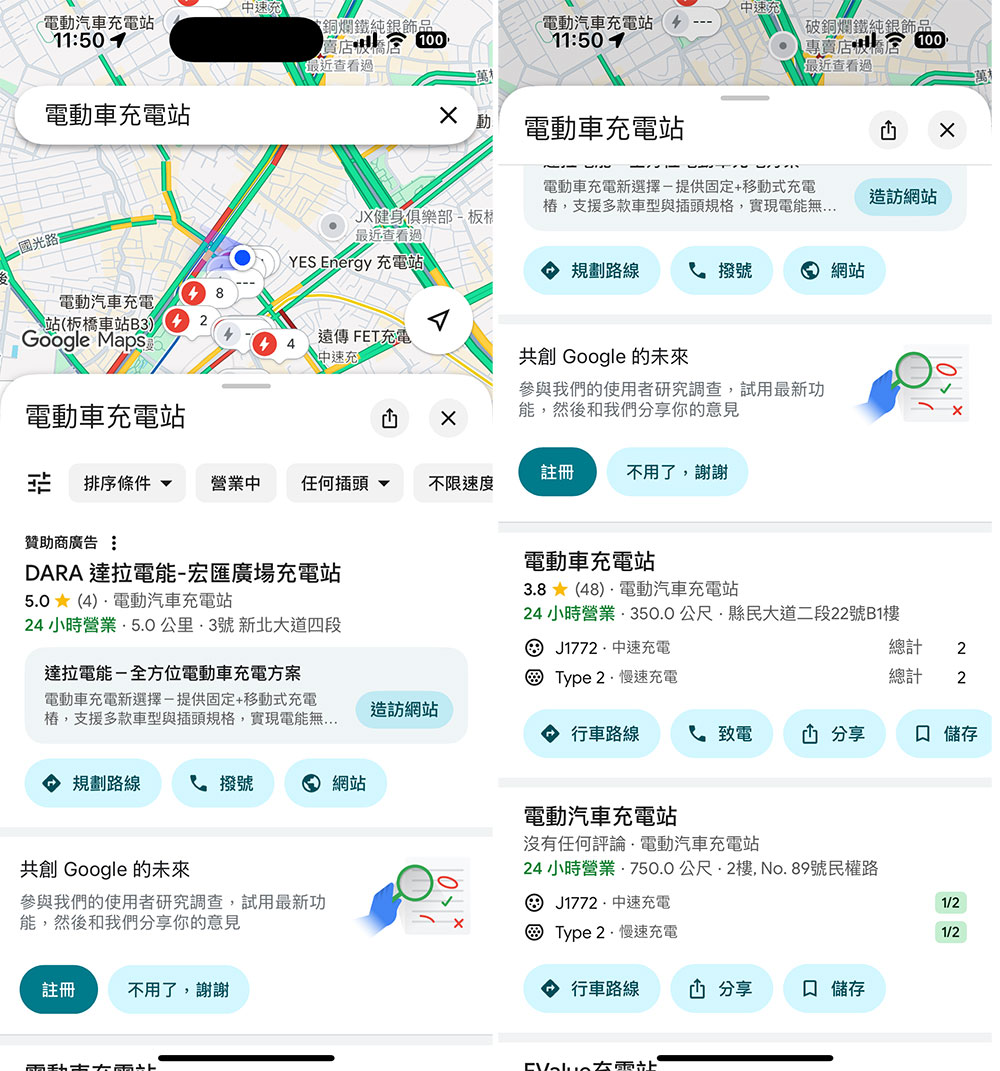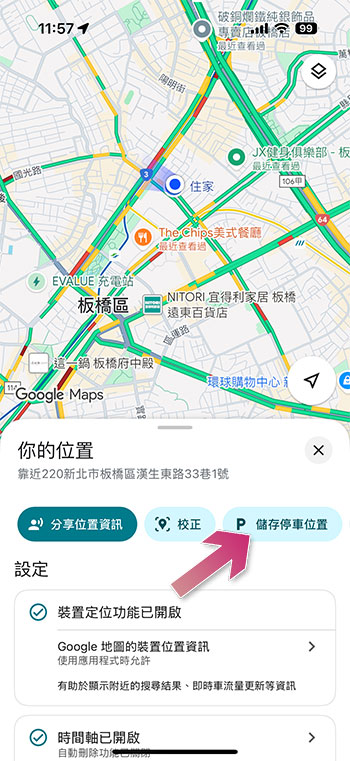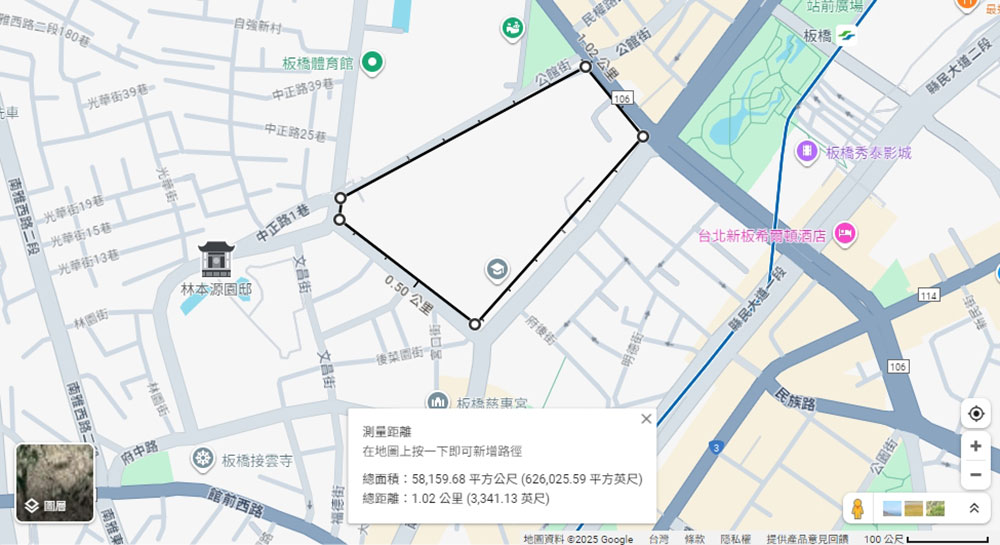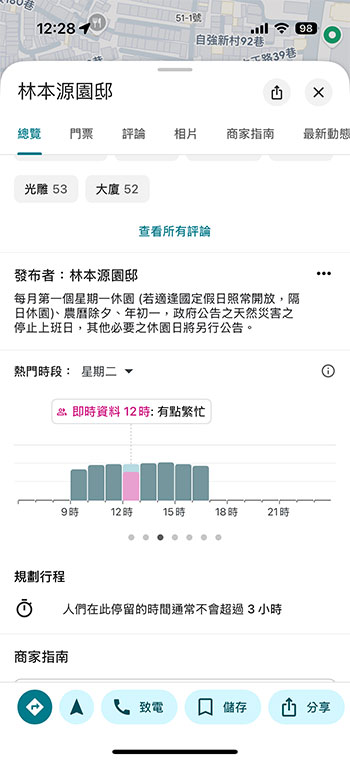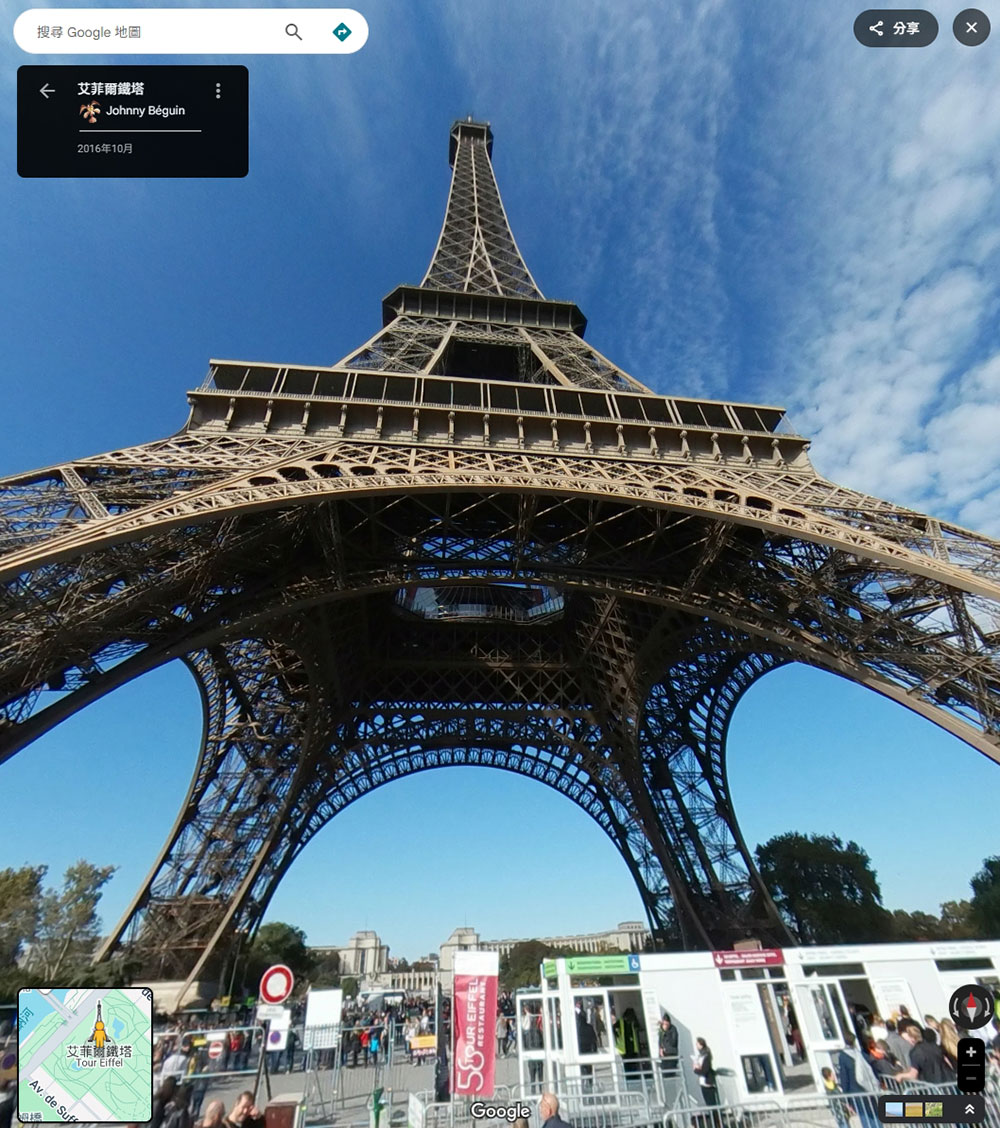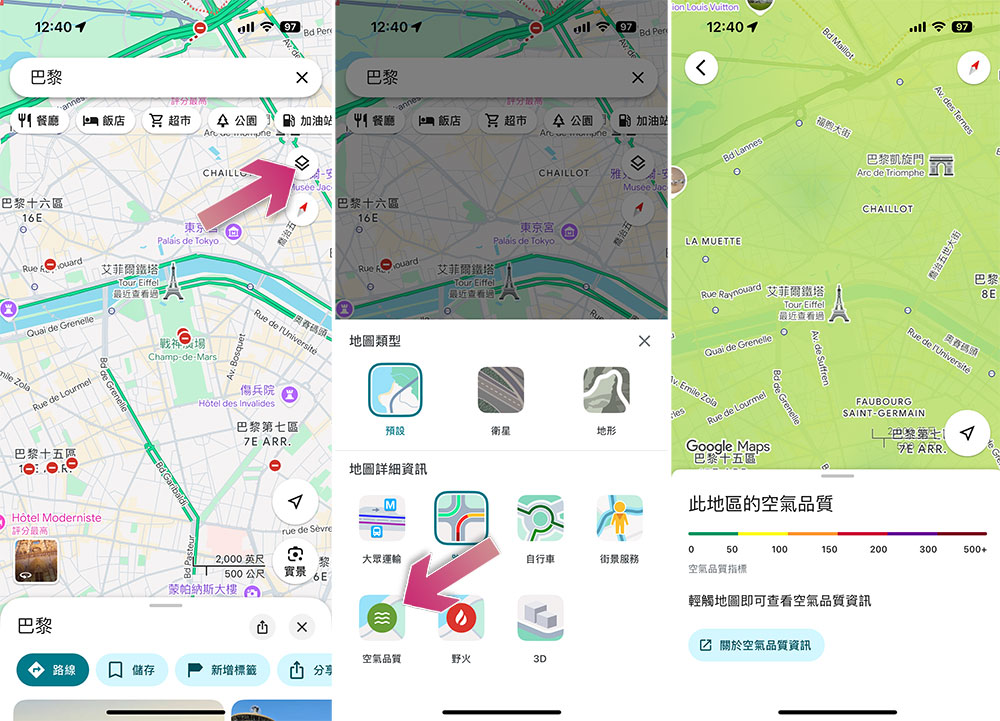當想從 A 地到 B 地時,幾乎所有人都會拿出手機、打開 Google 地圖。不管它是你首選的日常地圖應用還是僅在旅行時使用,全球成千上萬的人依靠 Google 地圖來尋找路線,但這是它的唯一用途嗎?不!這只是 Google 招牌 GPS 最淺的功能,除了產生路線導航外,Google 地圖還有很多你尚未挖掘的使用方式。
你可能不知道的 Google 地圖使用技巧
Google 地圖即使是主要的路線導航功能都能極大地增強你的旅行體驗,你可以將它作為發現當地各種服務、地標、事件等資訊的工具,同時它也是一個很好的交通規劃器,不管用哪一種通行方式都能從中獲得幫助,使日常通勤、旅遊出行等更輕鬆。如果你不知道還能用在哪些地方,下面舉出的例子很常用,卻不是僅有。
分享即時位置
如果你正在前往一個陌生的地方與某人會面,或者可能和家人在主題樂園裡四散於人群中玩耍,無論是哪一種,分享你的即時位置是比訊息、電話更容易找到彼此的便捷方式。即時位置共用的另一個實用功能是,當你獨自帶著行囊探索新地方時,在 GPS 和網路訊號良好的情況下能夠讓親人密切地關注你的行蹤,讓他們更安心。
要在 Google 地圖中分享你的即時位置可以依照下面的步驟:
- 點選右上角個人頭像。
- 選擇「位置資訊分享」。
- 在這一頁中你可以選擇即時位置要分享的對象、開放分享的時間等。
尋找電動車充電站
電動汽車越來越普及,與此同時充電站也開始變多,但它們的數量遠遠不及加油站,事實上充電基礎設施是電動汽車需要解決的一個問題。當你需要為電動汽車充電時,需要比傳統車主進行更多搜尋,但不用擔心,Google 地圖可以幫助你更快找到。
想要快速找到電動充電樁的所在可以依照下面的步驟:
- 打開 Google 地圖。
- 在搜尋欄位輸入「電動車充電站」
- 你除了可以看到如何前往,還能在地點細節上看到具備的充電街頭形式,以及你平常查閱地點時的評論、電話、營業時間等相關資訊。
記住你停車的位置
無論你是去遊樂場還是探索新城市,停好車並步行出發都表示最後你必須回到原點取車。停車場可能很難找,尤其是在沒有任何清晰地標來幫助你記得停車位置的情況下。Google 地圖有一個專門的功能,可以幫助你追尋自己的腳步,不需要考驗你自己的記憶力。
想要使用此功能可以這麼做:
- 停好車後,站在汽車旁邊打開 Google 地圖。
- 點擊目前位置的小藍點。
- 選擇「儲存停車位置」。
- 當你想要取車時,只需在搜尋欄輸入「停車位置」即可導航路線回到汽車身邊。
測量點與點之間的距離
當使用 Google 地圖導航時,它會根據你開車或步行到該位置的方式繪製路線,換句話說,它不總是以點與點之間的最短路線為準。但是 Google 地圖也可以讓你測量位置之間的空中距離,如果你想知道兩個點之間的距離有多遠時會很有幫助,尤其是用在計算健身路線或測量大片土地時。該系統唯一真正的限制是 Google 地圖上許多位置的精度較低。
想要在 Google 地圖上測量距離,可以這麼做:
- 在瀏覽器上打開 Google 地圖網頁版並找到你的起點。
- 右鍵點擊你的起點,然後從顯示的下拉功能表中選擇「測量距離」。
- 接著點擊另一個地點即可看到距離與面積等。想要添加多個點,請依順序點擊每個點,如果你點錯了或需要刪除一個點,只需要再按一下就會消失。
檢視商店、餐館和公園的人潮
如果你與筆者一樣不喜歡在人擠人的尖峰時段前往商店、餐館,可能已經用過這個技巧。Google 地圖提供關於地點人潮的即時資訊,讓你可以在造訪前是否現在就前往。通常在你搜尋地點後,Google 地圖就會自動告訴你目的地區域是否處於人潮尖峰時段,但你也可以查看關於特定地點哪幾天、什麼時間有多繁忙的一些統計數據。
要查看人潮狀態可以這麼做(此功能適用於特定的企業和地點,以及一些公共區域):
- 打開 Google 地圖。
- 查找到你要找的商家或位置。
- 向下捲動細節部分,你可以看到該區塊每個時段的人潮狀態。如果某個區域比平時繁忙,Google 會貼上特殊標籤。
遠距離探索城市
如果你的預算不足以環遊世界,Google 地圖提供了一個不錯的選擇,雖然兩者之間不是同一件事,但可能會蠻有趣的。透過使用街景功能,不需要護照、機票,就可以像親自走在街上漫遊全球最大、最受歡迎的城市。街景功能可在行動裝置和電腦上使用。
- 打開 Google 地圖,輸入你心儀的目的地,如邁阿密、巴黎等。
- 放大你有興趣更詳細檢視的地方。
- 電腦版請點擊螢幕左下角的橘色小人,如果以使用的是行動裝置則可以點及圖層圖示並選擇街景。
- 接著點擊你想要探索的地方,就像步行一樣查看該區域。
- 你還可以使用圖像底部的箭頭「四處走動」,或在螢幕上拖移游標、用手指轉動可 360 度查看。
檢查空氣品質
空氣品質不是很多人在出行時會考慮到的因素,但如果你跟筆者一樣有過敏症,那麼在走出門前了解一下室外空氣品質,可以提早做出準備,或是決定是否要到這個地點去旅行。
想在 Google 地圖上查看即時空氣品質指數可以這麼做:
- 打開 Google 地圖應用程式並查找你要確認的位置。
- 點選旁邊的圖層圖示,從中選擇「空氣品質」。
- 如果你選擇的位置顯示為綠色,表示空氣品質指數為 50 分以下。空氣品質指數最高 500 分,數字越低則汙染越少,反之則汙染越嚴重。0-50 為空氣品質好,51-100 為中等,101-299 對某些人來說可能就不健康,任何高於 300 則被視為不安全。